Порука „Припрема за конфигурисање Виндовс-а“ обично се појављује током процеса ажурирања оперативног система. Важно је да будете стрпљиви, јер овај процес може потрајати дуже него што се очекује. Када се инсталирају нова ажурирања, или када корисник поново инсталира или врши чисту инсталацију Виндовс-а, може се десити да се припрема за конфигурисање чини као да је „заглавила“ или се приказује предуго. Овај проблем често настаје због оштећених датотека за ажурирање или када је дошло до компромитовања интегритета података. Међутим, могуће је да сами решите овај проблем. Следеће методе би требало да вам помогну у отклањању проблема са припремом за конфигурисање Виндовс-а.
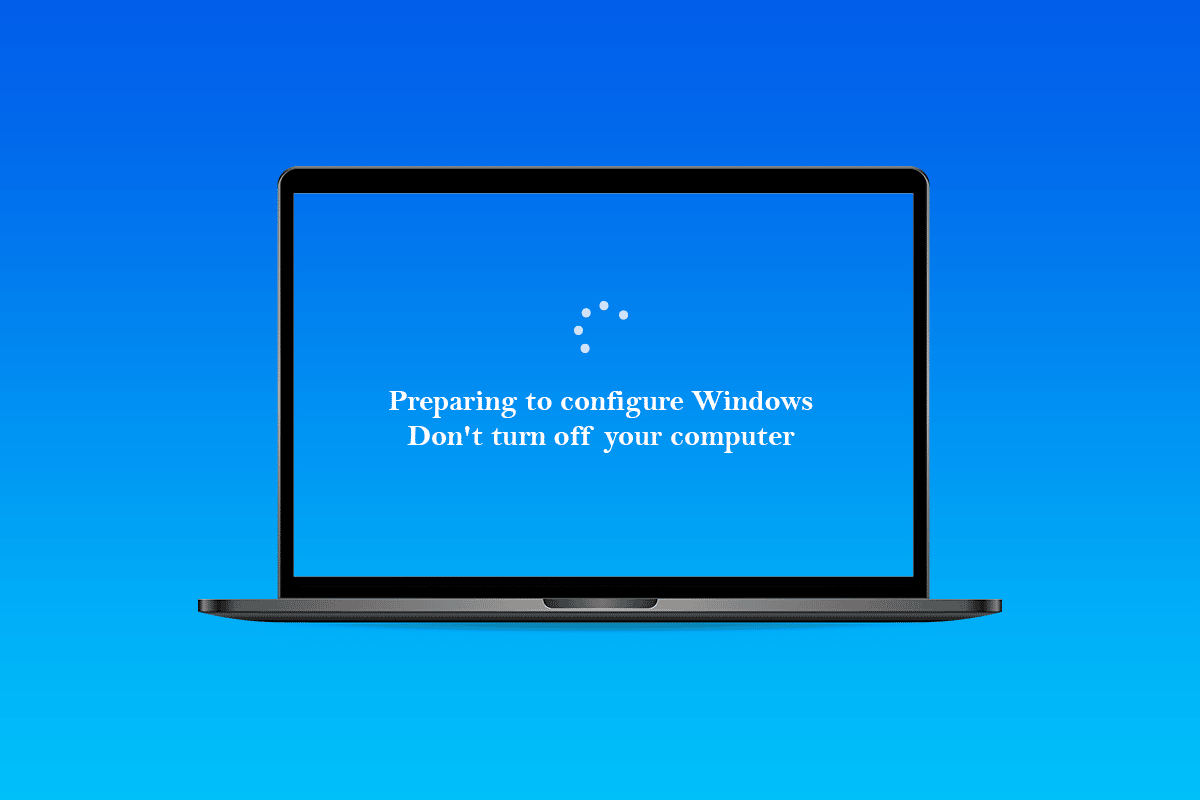
Како отклонити застој у припреми за конфигурисање Виндовс 10
Главни разлози због којих се проблем „заглављене“ припреме за конфигурисање Виндовс-а јавља су:
-
Недостајуће датотеке: Понекад, одређене датотеке из ажурирања могу недостајати или су оштећене током процеса инсталације, што изазива грешку. Такође, током инсталације Виндовс-а, подешавање може прескочити одређене датотеке или бити прекинуто због нестанка струје, спречавајући правилно инсталирање свих података.
-
Грешке на диску: Може се десити да одређене грешке на диску спречавају подешавање да правилно конфигурише Виндовс и заврши инсталацију. Грешке на диску могу настати због недостатка ресурса на диску или постојања неисправних евиденционих датотека. Ове грешке могу утицати на цео ресурс диска, изазивајући проблеме са инсталацијом.
-
Квар: Током инсталације оперативног система Виндовс, део за подешавање може наићи на грешке, што доводи до заглављивања у одређеном тренутку. Овај проблем може бити узрокован различитим факторима и може се лако поправити.
Прелиминарни кораци
- Пре свега, потребно је да сачекате најмање 30 минута пре него што испробате методе наведене у наставку. Подешавање важних услуга и инсталирање кључних функција у Виндовс-у може потрајати дуже време.
- Ако проблем потраје, можете искључити рачунар притиском и држањем дугмета за напајање током приказа странице „Припрема за конфигурисање“. Алтернативно, можете приступити подешавањима за хитне случајеве притиском на тастере Ctrl + Alt + Del и одабиром опције „Power > Restart“.
- Затим, поново покрените рачунар притиском на дугме за напајање. Одаберите „Покрени Виндовс нормално“, а затим следите поступак за пријаву, како би се Виндовс правилно покренуо.
- Могуће је да ће се поново приказати страница „Припрема за конфигурисање“, али би она требало да нестане, и биће потребно да предузмете одређене кораке како бисте били сигурни да је Виндовс инсталиран успешно и без грешака.
Метод 1: Покрените SFC скенирање
SFC скенирања могу да провере и открију проблеме са драјверима, потписима и другим важним системским датотекама. Решавање ових проблема може решити застој у припреми за конфигурисање Виндовс-а. Погледајте наш водич о томе како да поправите системске датотеке у оперативном систему Виндовс 10 и проверите да ли је описани проблем решен.
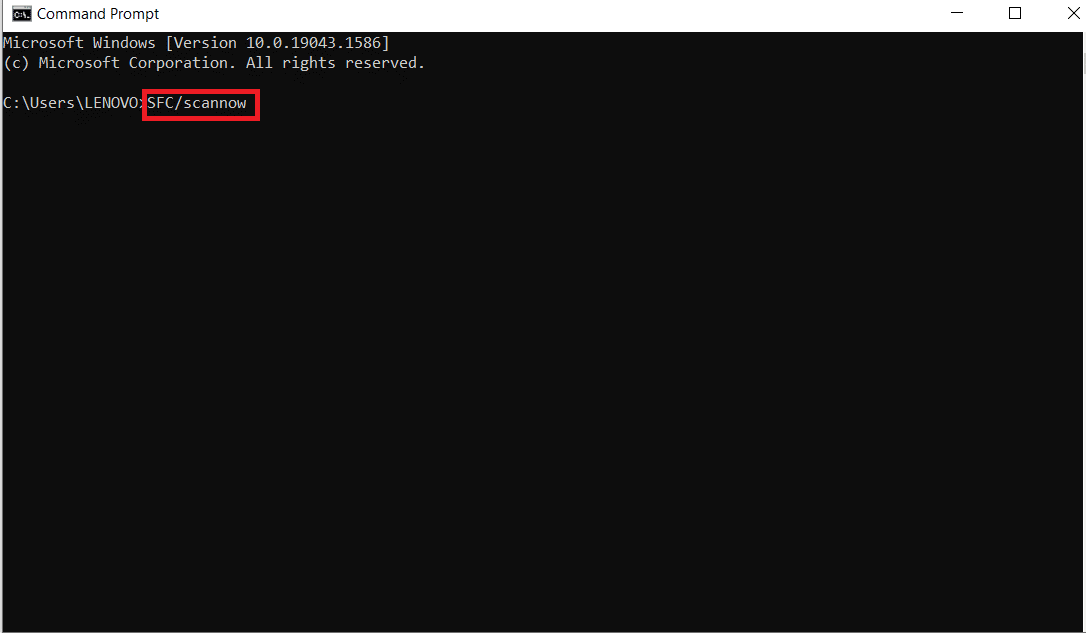
Метод 2: Покрените Chkdsk скенирање
У ретким случајевима, инсталација важних програма на вашем рачунару може бити ометана ако постоје грешке на диску. Да бисте пронашли и отклонили све проблеме са диском, потребно је да покренете chkdsk скенирање. Погледајте наш водич о томе како да проверите грешке на диску користећи chkdsk и решите проблем на рачунару.
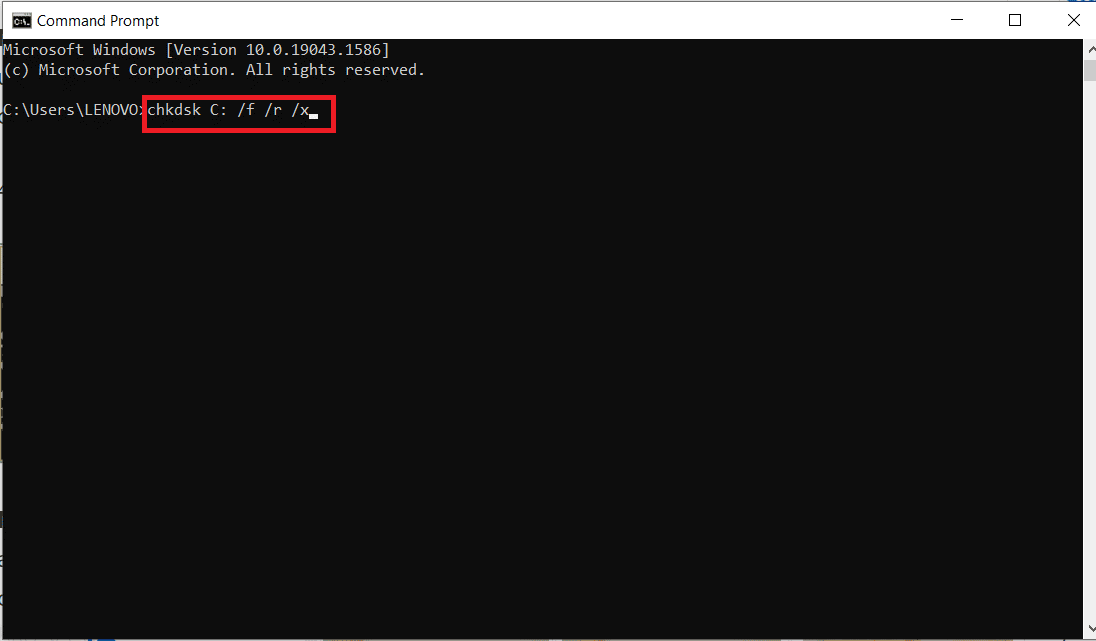
Метод 3: Ажурирајте Виндовс у безбедном режиму
Ако претходни метод није решио проблем, следите кораке наведене у наставку:
1. Прво, извршите чисто покретање Виндовс-а помоћу нашег водича о томе како да извршите чисто покретање у оперативном систему Виндовс 10.
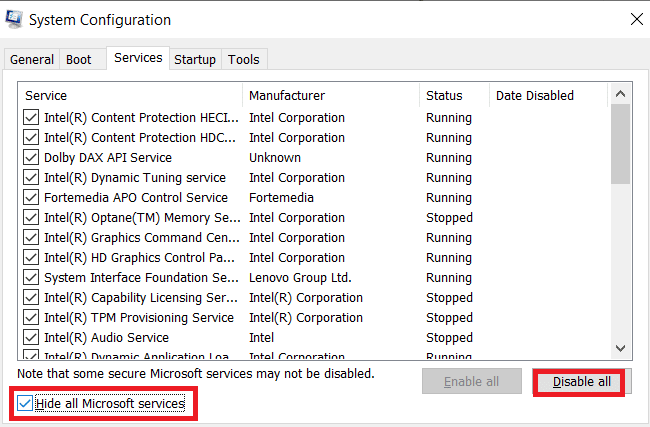
2. Затим, привремено онемогућите антивирус. Користите наш водич о томе како да привремено онемогућите антивирусни програм у оперативном систему Виндовс 10, а затим пређите на следећи корак за ажурирање Виндовс-а.
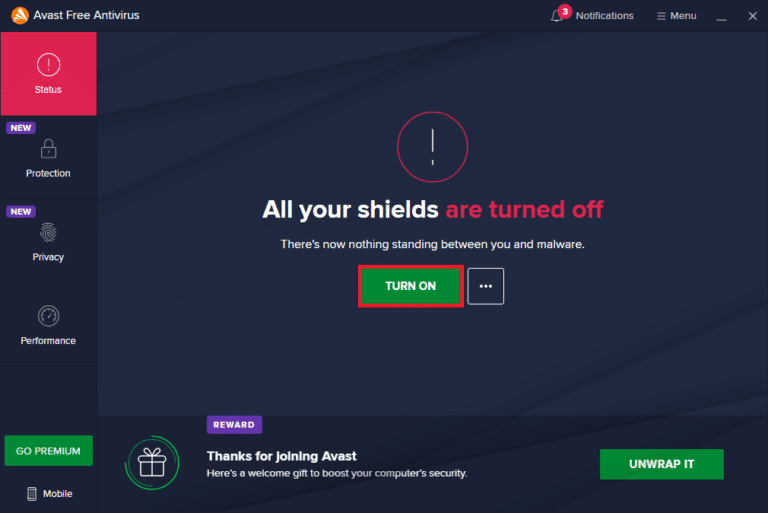
3. На крају, ажурирајте Виндовс пратећи наш водич о томе како да преузмете и инсталирате најновију исправку за Виндовс 10.
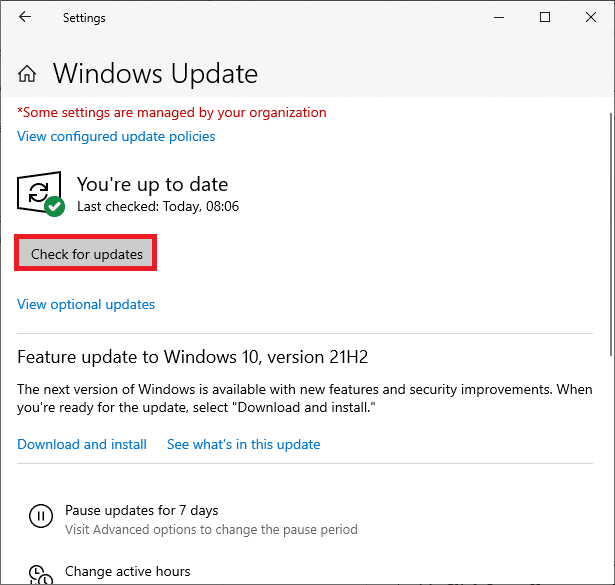
Метод 4: Ажурирајте мрежне управљачке програме
Понекад, за решавање проблема као што је „Припрема за конфигурисање Виндовс-а“, потребно је ажурирати мрежне драјвере на рачунару. Неисправни или оштећени драјвери могу довести до поменутог проблема. Зато проверите да ли постоје ажурирања мрежних драјвера која чекају и да ли су ажурирана. Користите наш водич о томе како да ажурирате управљачке програме мрежног адаптера на Виндовс 10, како бисте у потпуности разумели процес и решили проблем.
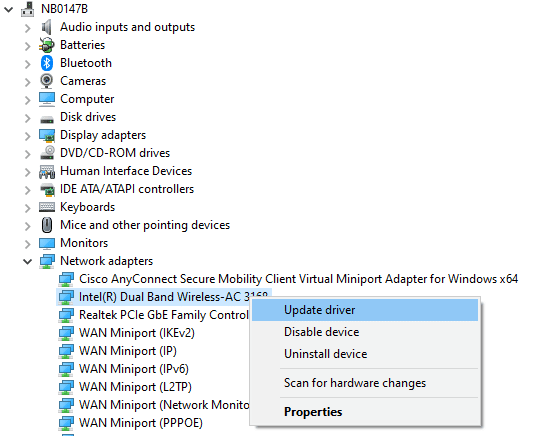
Метод 5: Извршите принудно поновно покретање
Када покушате да искључите Виндовс систем, може се десити да рачунар „заглави“ на екрану „Припрема за конфигурисање Виндовс 10“. У том случају, једино решење је принудно поновно покретање. Да бисте извршили принудно поновно покретање, следите кораке наведене у наставку:
1. Искључите рачунар притиском и држањем дугмета за напајање док се рачунар не искључи.
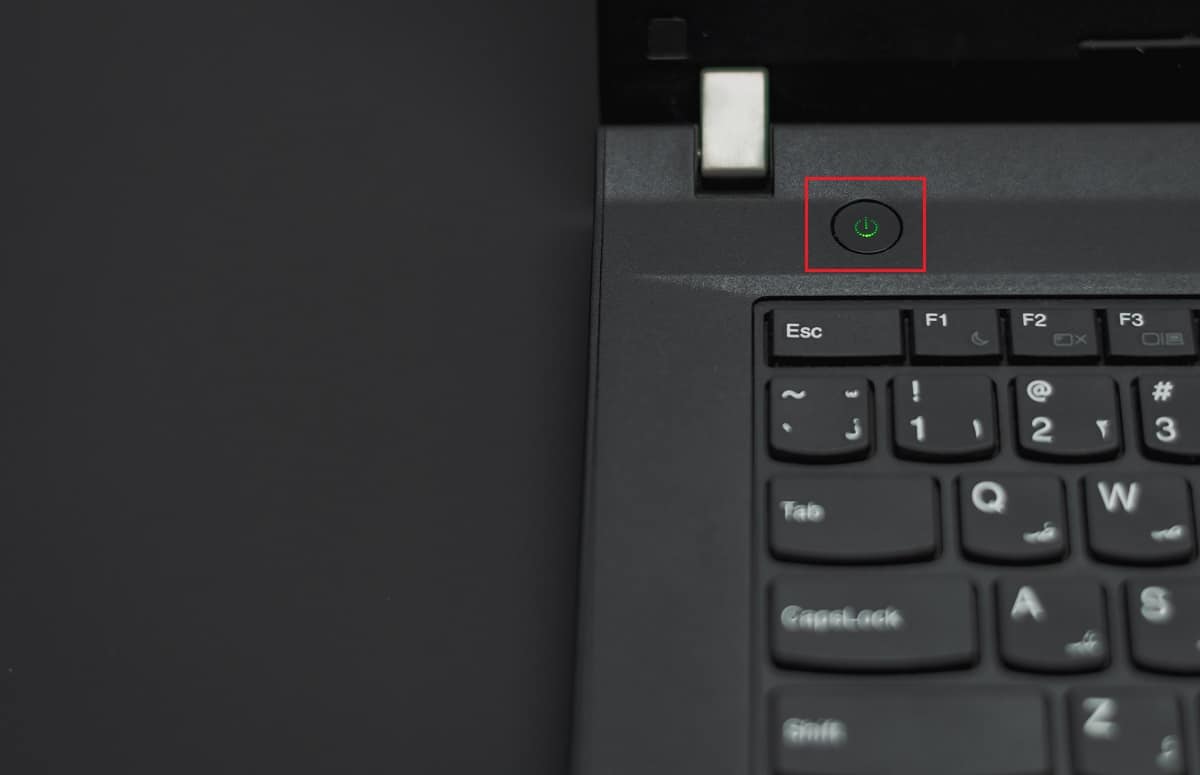
2. Искључите спољне изворе напајања или уклоните батерију из лаптопа.
3. Притисните и држите дугме за напајање око 15 секунди.
4. Сачекајте неколико минута пре него што поново прикључите батерију лаптопа или напајање на рачунар.

5. Поново притисните дугме за напајање да бисте покренули рачунар.
6. Ако се појави обавештење да се рачунар неочекивано искључио, изаберите опцију „Поново покрени нормално“.
Метод 6: Извршите враћање система у претходно стање
Овај проблем можете решити враћањем Виндовс система у претходно стање. Враћање система је функција Виндовс-а која вам омогућава да поништите промене на систему без губитка података. Ако имате потешкоће приликом пријављивања на Виндовс, враћање система може вам помоћи у томе. Погледајте наш водич о томе како да користите враћање система на Виндовс 10, како бисте решили описани проблем на вашем рачунару.
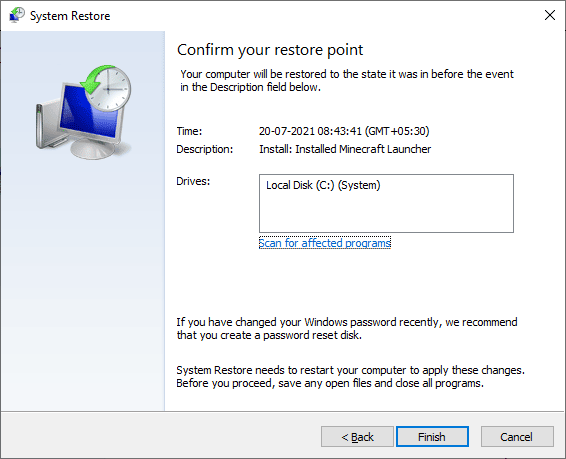
***
Надамо се да су вам ове информације биле корисне и да сте успели да решите проблем са „припремом за конфигурисање Виндовс-а“. Молимо вас, поделите са нама који метод вам је био најуспешнији. Ако имате додатна питања или коментаре, користите одељак за коментаре испод.